文章詳情頁
win7文件權限更改教程
瀏覽:68日期:2023-02-01 11:30:59
文件的權限關乎我們能對這個文件進行哪些操作,對于重要文件設置權限能夠保護文件的隱私安全,也能夠避免我們進行誤刪等操作。那么我們?nèi)绾胃奈募嘞弈兀旅婢鸵黄饋砜匆幌掳伞?/p>win7文件權限更改教程
1、首先右鍵需要更改權限的文件,選擇“屬性”
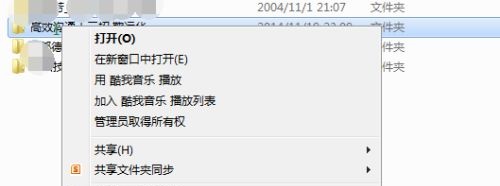
2、在“安全”選項卡中點擊“編輯”
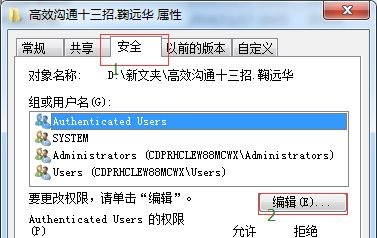
3、接著勾選需要更改的權限就可以了。
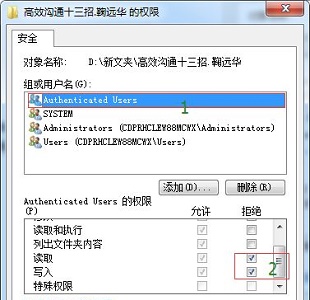
4、如果想要更改其他權限,可以回到之前的界面,點擊“高級”
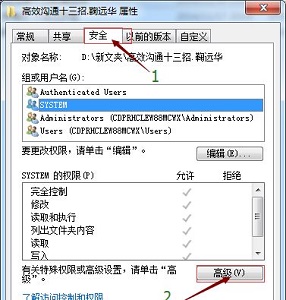
5、然后點擊左下方的“更改權限”

6、點擊“添加”
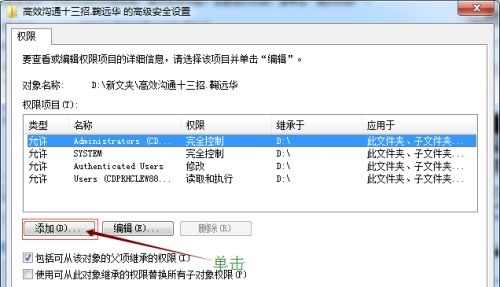
7、點擊“立即查找”
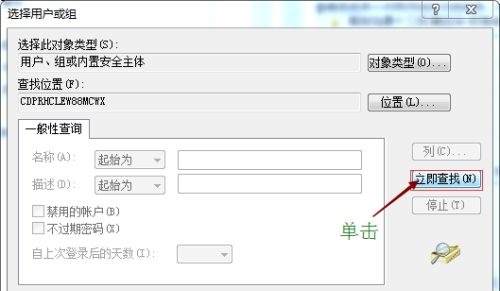
8、選擇搜到的“everyone”點擊確定。
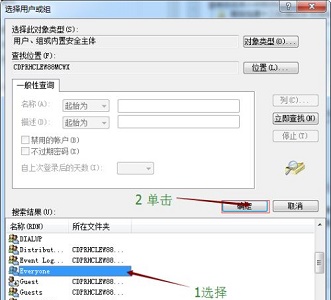
9、然后就可以勾選需要設置的權限了。
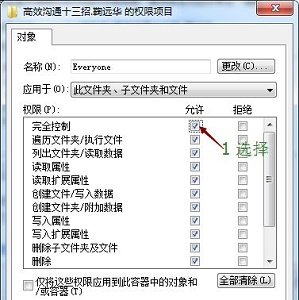
10、設置完成之后“確定”進行保存,最后再彈出對話框選擇“是”即可
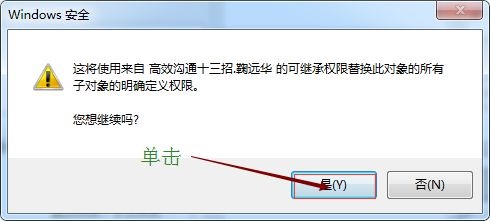
相關文章:win7全局字體更改教程 | win7硬盤盤符更改教程
以上就是win7文件權限更改教程了,需要的朋友可以跟著教程一步步操作哦~想知道更多相關教程還可以收藏好吧啦網(wǎng)。
以上就是win7文件權限更改教程的全部內(nèi)容,望能這篇win7文件權限更改教程可以幫助您解決問題,能夠解決大家的實際問題是好吧啦網(wǎng)一直努力的方向和目標。
標簽:
Windows系統(tǒng)
win7
相關文章:
1. Thinkpad e580筆記本怎么繞過TPM2.0安裝Win11系統(tǒng)?2. win11系統(tǒng)變慢甚至崩潰問題曝光 解決方案在這3. 如何在電腦PC上啟動Windows11和Linux雙系統(tǒng)4. 如何純凈安裝win10系統(tǒng)?uefi模式下純凈安裝win10系統(tǒng)圖文教程5. Windows Modules Installer Worker是什么進程?硬盤占用100%的原因分析6. Win10無法卸載更新(右鍵不顯示卸載)如何解決?7. Fdisk硬盤分區(qū)圖文教程(超詳細)8. UOS系統(tǒng)怎么更新? UOS更新系統(tǒng)的圖文教程9. 統(tǒng)信uos系統(tǒng)怎么進行打印測試頁和刪除打印機?10. Debian11怎么結束進程? Debian殺死進程的技巧
排行榜

 網(wǎng)公網(wǎng)安備
網(wǎng)公網(wǎng)安備